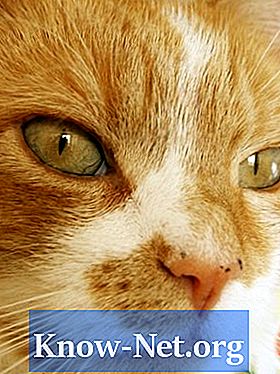Innhold

Project 64 er et populært program som etterligner Nintendo 64-spill på datamaskinen din. Etter hvert som prosessorer og skjermkort ble kraftigere, gikk datamaskinemulering fra den originale Nintendo til Super Nintendo og nå Nintendo 64. Project 64 lar deg spille Nintendo 64-spill på datamaskinen din som om de var filer (kjent som ROM-er) som du kan laste ned via internett. Husk at nedlasting av en Nintendo 64 ROM hvis du ikke har spillkassetten, er ulovlig. Å spille Nintendo 64-spill på datamaskinen din kan ta opp mye av maskinens ressurser, så det er klager på spill som kjører veldig sakte.
Trinn 1
Lukk alle programmer. Forsikre deg om at Project 64 er lukket før du fortsetter med dette trinnet. Hvis du har Firefox, Google Chrome eller Internet Explorer åpen, kan disse programmene forbruke mye RAM eller prosessor, spesielt hvis du har mange faner åpne. Lukk dem, akkurat som ethvert annet program du finner åpent i oppgavelinjen nederst på skjermen.
Steg 2
Gå til Oppgavebehandling. Trykk og hold nede Ctrl + Alt + Delete-tastene samtidig. Oppgavebehandling åpnes, og det er ikke annet enn et lite vindu som viser programmene som kjører på datamaskinen din. Se på bunnen av oppgavebehandling og finn "CPU-bruk". Det må være under 10%. Hvis ikke, venstre klikk på "Prosesser" -fanen. Se etter programmer som ser ut til å bruke en del av CPUen. Hvis du finner en bakgrunnsapplikasjon som bruker en god del av CPUen din, klikker du bare på den og klikker deretter på "Avslutt prosess" nederst i høyre hjørne.
Trinn 3
Forsikre deg om at riktige plugin-moduler er installert i Project 64. Hensikten med plug-ins er å gjøre Project 64 så enkel som mulig å endre. Alle med programmeringskunnskap kan opprette et programtillegg for Project 64. Hvis programtillegget ikke fungerer for et bestemt spill, kan du laste ned et nytt og prøve. Denne prosessen øker antall spill som kan spilles på Project 64 betraktelig.
Når du er inne i Project 64-applikasjonen, går du til "Alternativer" -fanen og klikker på "Innstillinger" -fanen i menyen. Forsikre deg om at video, lyd og plug-ins har ordet "Jabo" på seg. Jabo er skaper av de beste plugin-modulene som er tilgjengelige, og bør være de første plug-ins som er testet med Rom du lastet ned. Hvis en av dem ikke sier "Jabo", søk på Google etter "Project 64 Jabo plug-in", vil du raskt bli ført til en side der du kan laste den ned.
Trinn 4
Sett alternativet Project 64-grafikk til et minimum. Venstreklikk på "Alternativer" -fanen, og klikk deretter på "Konfigurer grafiske programtillegg" -fanen. Dette tar deg til grafikkprogrammet som brukes av Project 64. Endre alternativet "Skjermoppløsning" til "320x240" og "Fullskjermoppløsning" til "640x480 16-bit".
Trinn 5
Bruk avanserte hastighetsinnstillinger for å maksimere ytelsen. Disse alternativene er merket som "Avansert" fordi de kan føre til at noen spill ikke fungerer som de skal, men for andre spill kan de øke hastigheten. Gå til "Alternativer" -fanen, og velg igjen "Innstillinger". Gå til fanen "Alternativer" i innstillingene og sørg for at alternativet "Skjul avanserte alternativer" ikke er merket av.
I tillegg må du kontrollere at alternativet "Åpne i full skjerm når du laster inn ROM" ikke er merket av. Venstreklikk på "OK". Gå til "Alternativer" -fanen igjen og klikk "Vis% CPU-bruk" i menyalternativene. Med det vil du se hvor mye Project 64 krever fra CPUen din. Hvis du finner ut at prosessoren din blir brukt 100% konsekvent, men uten den nødvendige hastigheten, betyr det at prosessoren ikke er kraftig nok til å bruke Project 64. Til slutt, gå til "System" -fanen som dukket opp i på toppen av prosjekt 64. Fjern avmerkingen for "LimitFPS" fra menyen.